如何將 WordPress 表單條目導出為 CSV(輕鬆)
已發表: 2020-10-16您想在 WordPress 中導出表單條目嗎? 導出為 CSV 可讓您輕鬆地在其他應用程序中使用您的表單數據。
在本文中,我們將向您展示將 WordPress 表單條目導出為 CSV 的簡單方法。 您還可以使用此方法在 Excel 中打開聯繫表單條目。
立即創建您的 WordPress 聯繫表
如何從 WordPress 導出 CSV 文件?
您可以通過不同方式從 WordPress 導出 CSV 文件:
- 要將 WordPress 表單條目導出為 CSV 文件,您可以使用 WPForms 插件。 WPForms 還允許您將聯繫表單條目導出到 Excel。
- 如果要在 Excel 中打開 WordPress 用戶列表,可以導出用戶數據的 CSV 文件。
- 要從 WooCommerce 導出產品信息,您可以使用名為 Product Import Export 的插件。 如果您想開設在線商店,它是最好的 WooCommerce 插件之一。
想要直接導出到 Microsoft Excel 為 .xlsx 文件? 查看我們關於如何將表單條目導出到 Excel 的指南。
CSV 文件格式與 Excel、Google 表格和 Mac 上的 Numbers 應用程序兼容。 您還可以使用它來將您的信息從 WordPress 移動到 CRM 和自定義應用程序。
為了使這盡可能簡單,WPForms 允許您快速將單個表單提交導出到 Excel,或將表單中的所有條目導出到 1 個文件中。
在本文中,我們將向您展示以下簡單方法:
- 將 WordPress 表單條目從 WordPress 導出到 Excel 或 CSV
- 在導出文件中包含選定的字段或元數據
- 過濾您導出的條目。
讓我們繼續本教程,以便您可以查看所有功能。
如何將 WordPress 表單條目導出為 CSV
我們將逐步介紹使用 WordPress 表單將聯繫表單中的條目導出到 Excel 插件的步驟。 以下是我們將要完成的步驟。
- 安裝 WPForms 插件
- 創建一個簡單的聯繫表格
- 將所有聯繫表單條目導出為 CSV
- 將個人聯繫表單條目導出為 CSV
在文章的最後,我們還將回答您關於 WordPress CSV 導出的常見問題。
但首先,讓我們先檢查一下我們是否已設置好所有內容。
第 1 步:安裝 WPForms 插件
首先,您需要安裝並激活 WPForms 插件。
WPForms 是您 WordPress 網站的最佳表單構建器。 它的拖放界面可以輕鬆創建任何類型的表單。
要將條目導出為 CSV,您需要 WPForms Basic 許可證或更高版本。
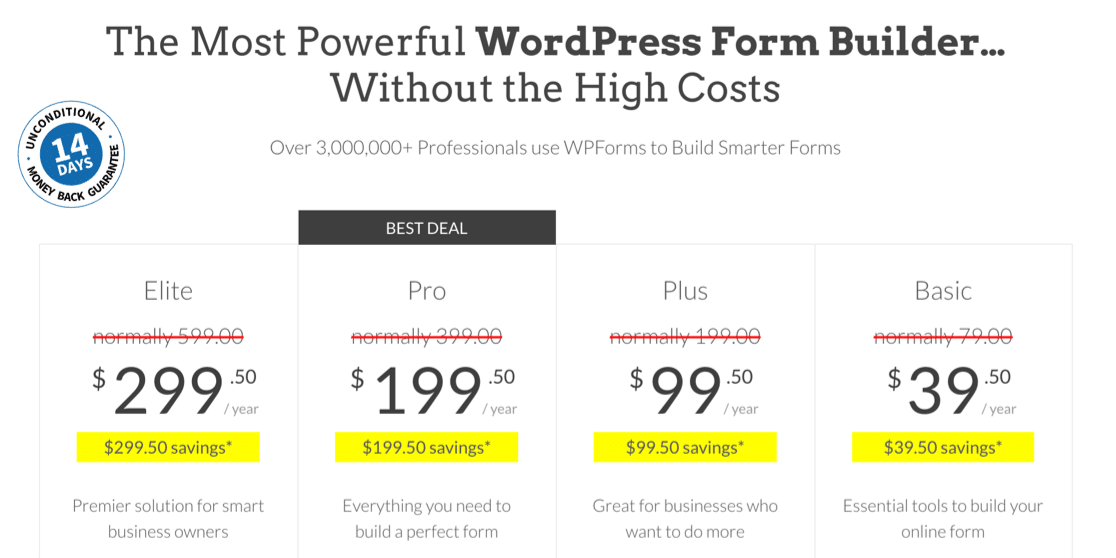
我們在銷售期間截取了這張截圖。 單擊此處查看此價格是否仍然可用!
購買插件後,單擊 WPForms 帳戶中的下載鏈接。 將 zip 文件下載到您的計算機。
然後,在 WordPress 管理區域,導航到Plugins » Add New 。 上傳 zip 文件以完成安裝。
如果您在安裝 WPForms 時需要幫助,這裡是在 WordPress 中安裝插件的初學者指南,可幫助您進行設置。
全部完成? 偉大的。 現在我們需要創建一個表單。
第 2 步:創建一個簡單的聯繫表單
接下來,您需要在您的網站上發布一個表單,以便您可以獲取一些條目。
為此,請查看本指南以創建簡單的聯繫表單。 它將向您展示如何在不到 5 分鐘的時間內在 WordPress 頁面上發布聯繫表單。 您無需複制和粘貼任何 HTML 即可創建表單。
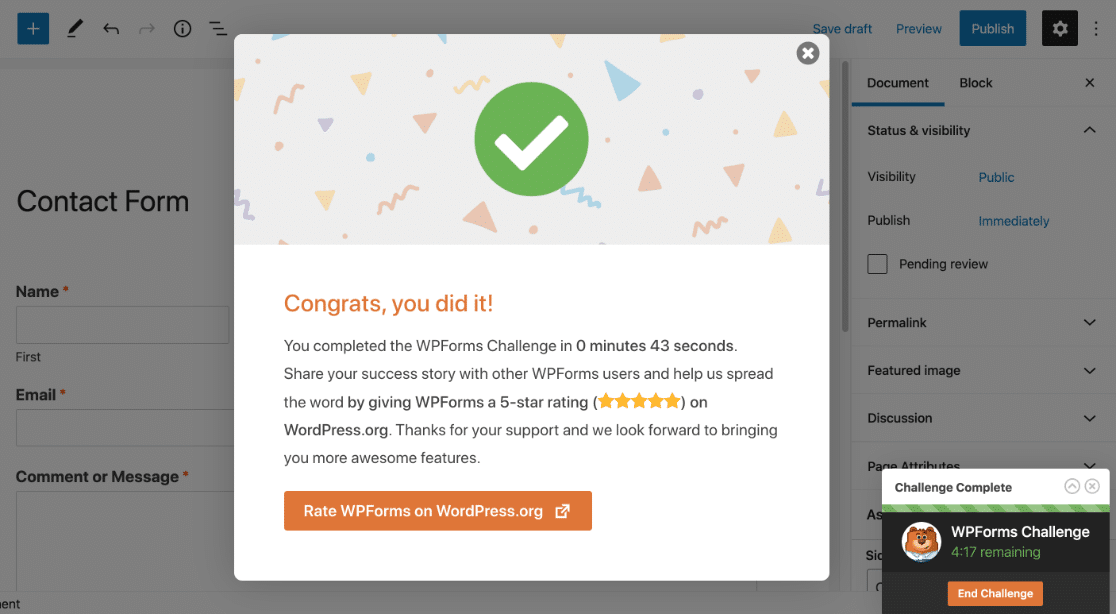
不要忘記,您可以使用智能條件邏輯,以便更輕鬆地填寫表單。
表單完成後,使用“嵌入”按鈕將其嵌入到新頁面中。 如果您願意,您還可以使用短代碼在側邊欄中發布表單。
現在我們只需要等到我們在 WordPress 中有一些條目。 您可以繼續提交一些測試條目,或者等待一些訪問者填寫您的表單。
一旦您有了一些條目,就可以將它們導出為 CSV。
第 3 步:將所有聯繫表單條目導出為 CSV
讓我們登錄到 WordPress 儀表板,以便我們可以導出我們的表單條目。 在本節中,我們將同時導出 1 個表單中的所有條目。
首先單擊WPForms » 條目。
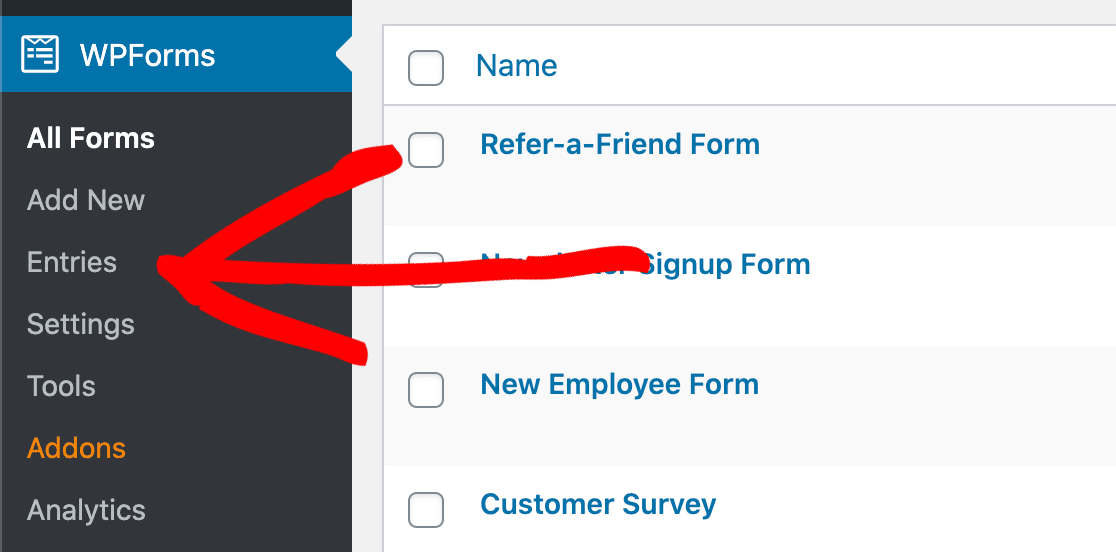
現在您可以看到所有表單的列表。 向下滾動並單擊要使用的表單的名稱。
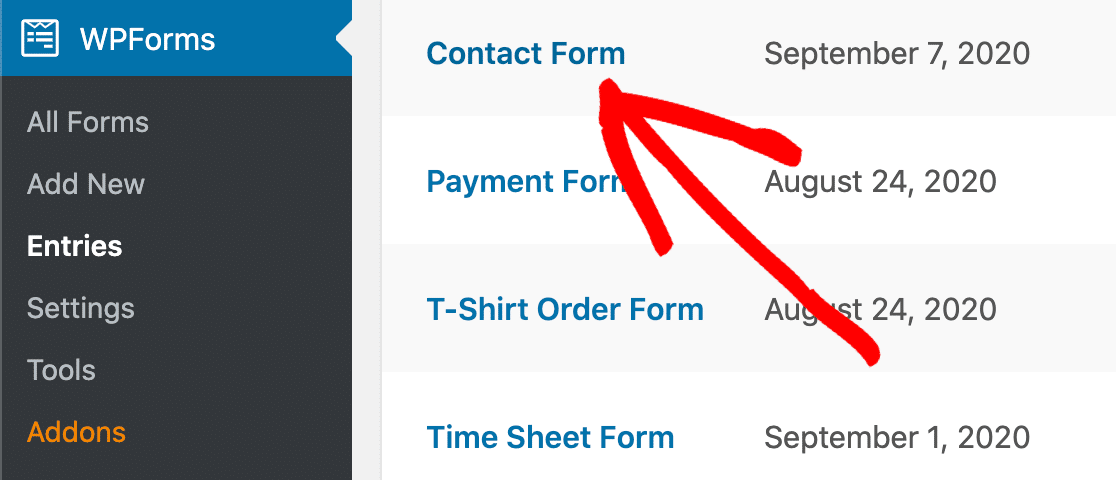
現在,您將看到表單的所有條目。 要開始導出,請單擊頂部菜單中的全部導出 (CSV) 。
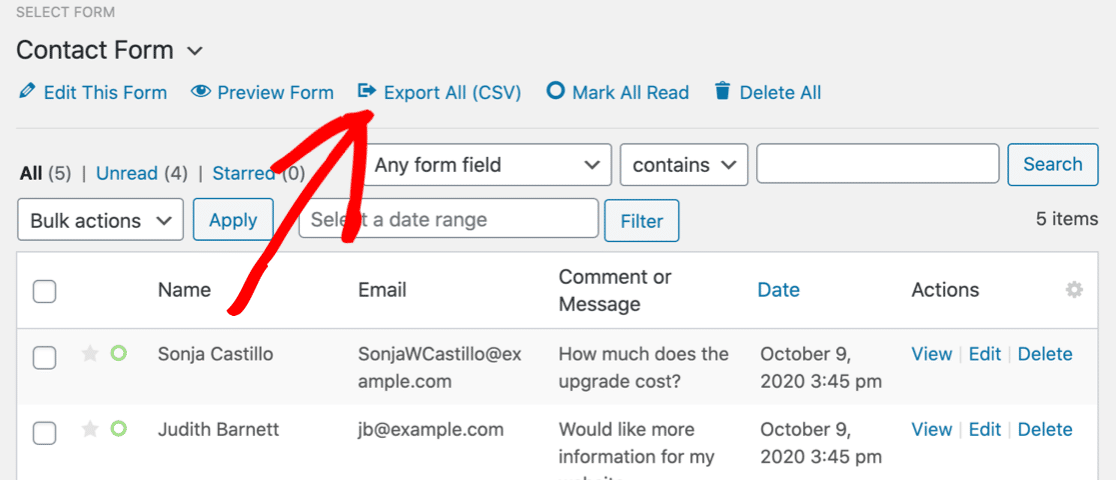
WPForms 將打開帶有選項列表的導出頁面。 讓我們一一介紹它們。
如何在 WordPress 中導出表單條目
在“表單字段”下,選擇要包含在 CSV 導出文件中的字段。 如果您想包含諸如進入日期或訪問者 IP 地址之類的元數據,您還可以選中附加信息下的複選框。
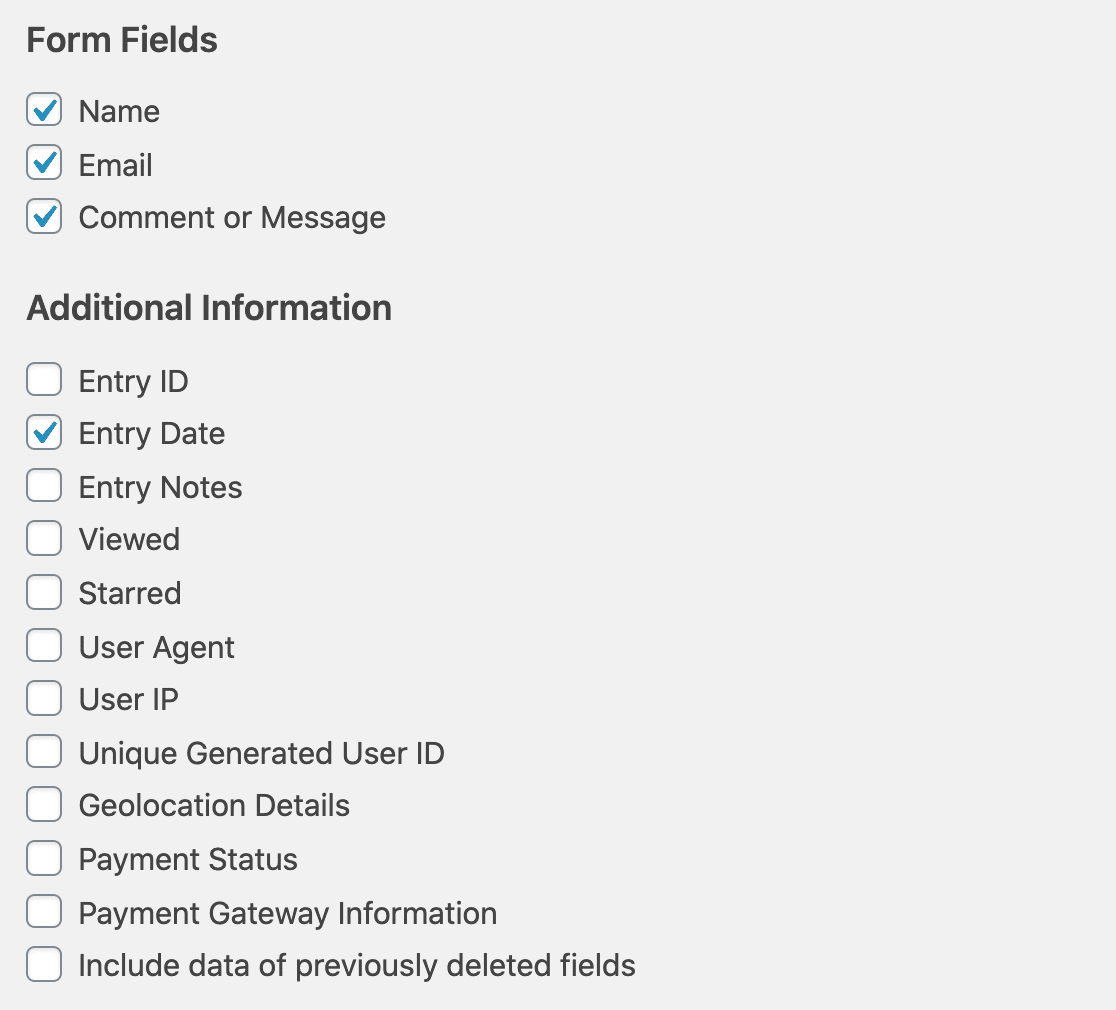
現在讓我們再次向下滾動。 在自定義日期範圍下,您可以根據需要設置導出的開始日期和結束日期。 如果您不想使用它,只需滾動過去。

現在再次向下滾動到Search 。 這使您可以按字段過濾導出文件。 例如,您可以從下拉列表中選擇名稱並鍵入“Sullie”以僅導出其中包含名稱 Sullie 的聯繫表單條目:
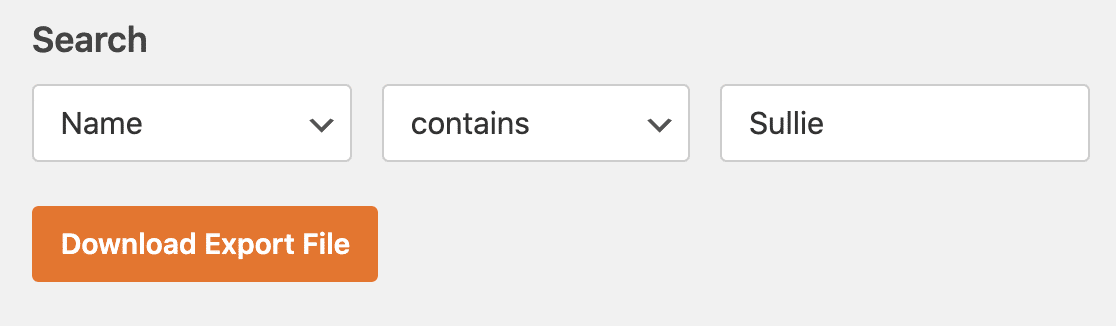
對於此次導出,我們實際上將此字段留空。
好的,現在我們已準備好單擊橙色的“下載導出文件”按鈕。 這將創建文件並將聯繫表單條目下載到您的計算機。
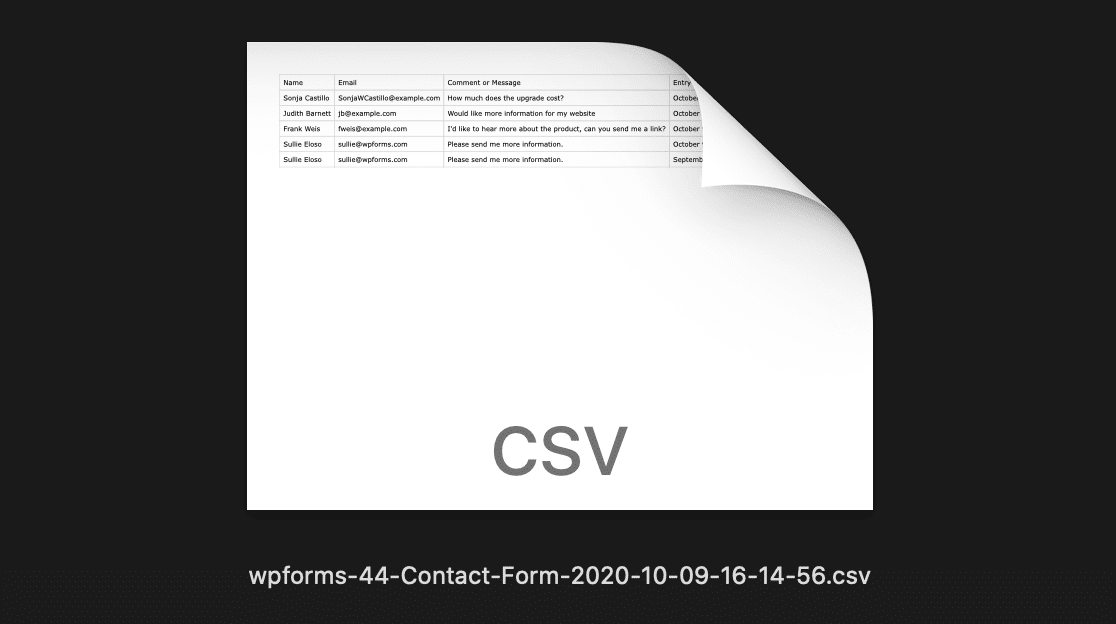
偉大的! 當您在 Excel 中打開 WordPress CSV 導出時,表單條目如下所示:
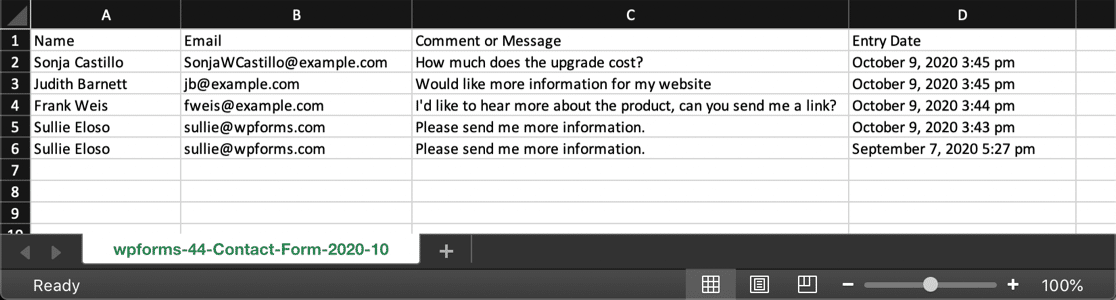
所以我們完成了第 3 步。但是如果我們只想導出 1 個條目怎麼辦? 您可以使用搜索來過濾導出,但有一種更簡單的方法。
讓我們看看將單個表單條目導出到 CSV 的最佳方法。
步驟 4:將單個表單條目導出為 CSV
回到 WordPress 儀表板,我們將向您展示如何在 WordPress 中導出 1 個表單條目。
首先轉到WPForms » Entries 。
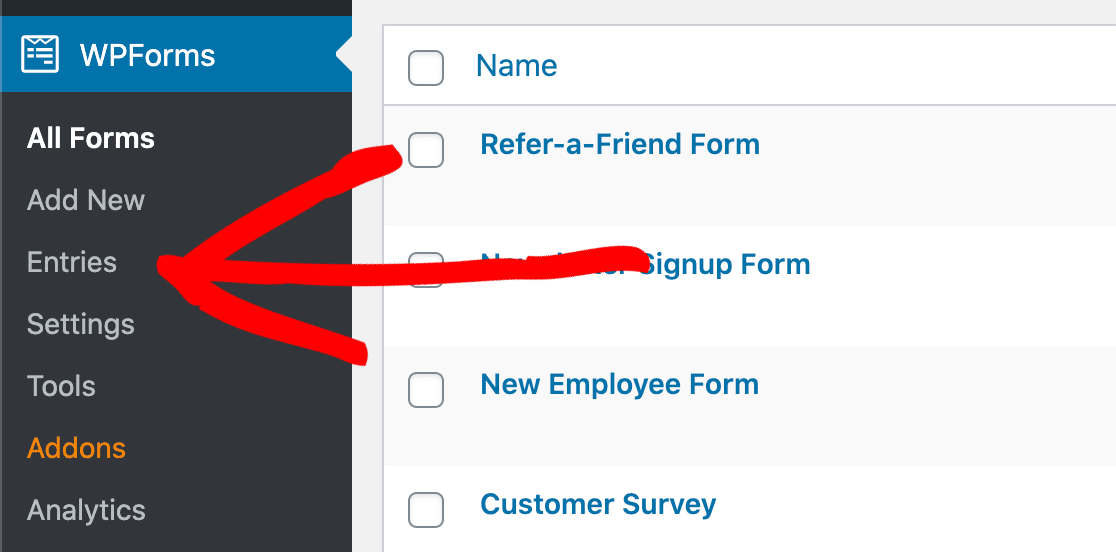
然後像以前一樣單擊表單名稱。
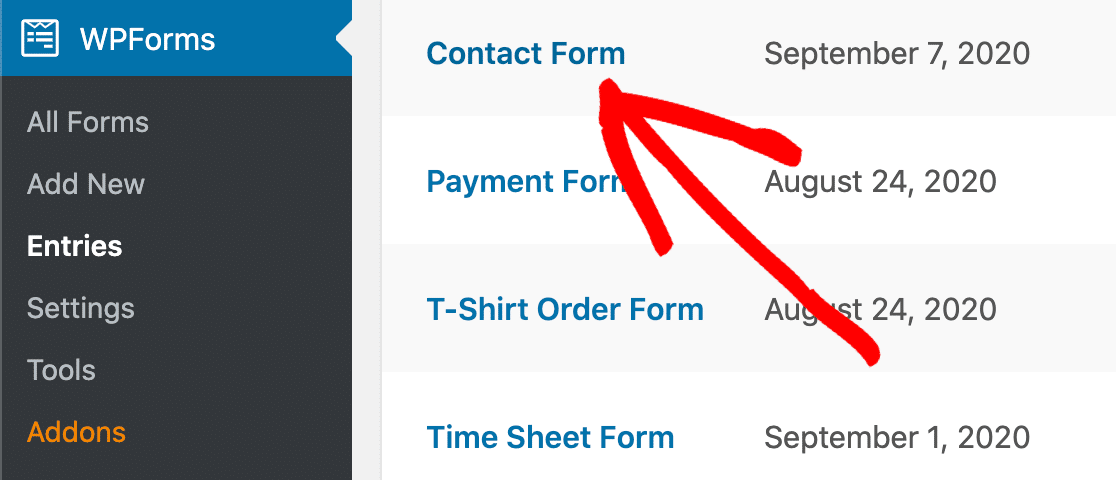
您將在此處看到表單的所有條目。 如果您願意,可以使用頂部的過濾器來查找所需的條目。
在您要導出的條目旁邊,單擊查看。
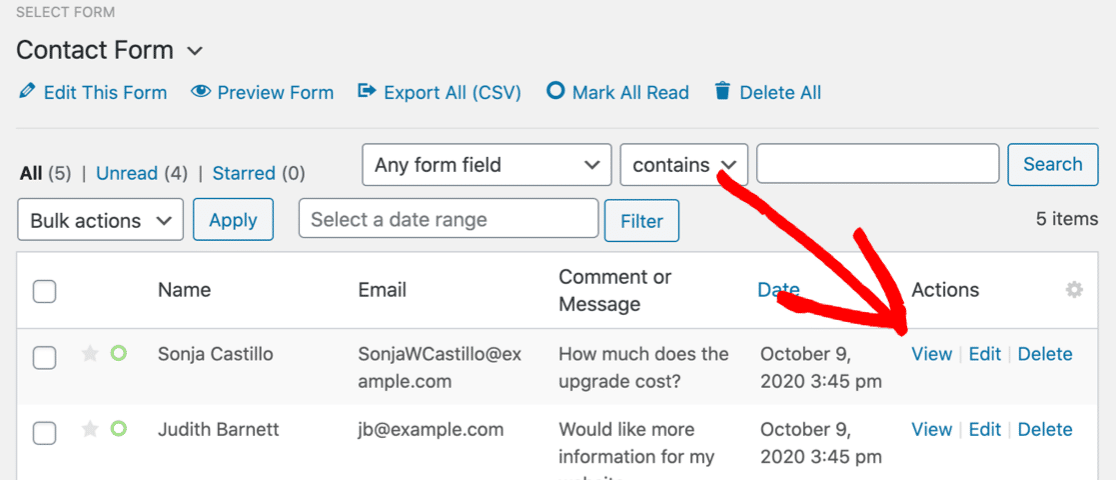

現在條目已打開,讓我們單擊右側的導出 (CSV)鏈接。
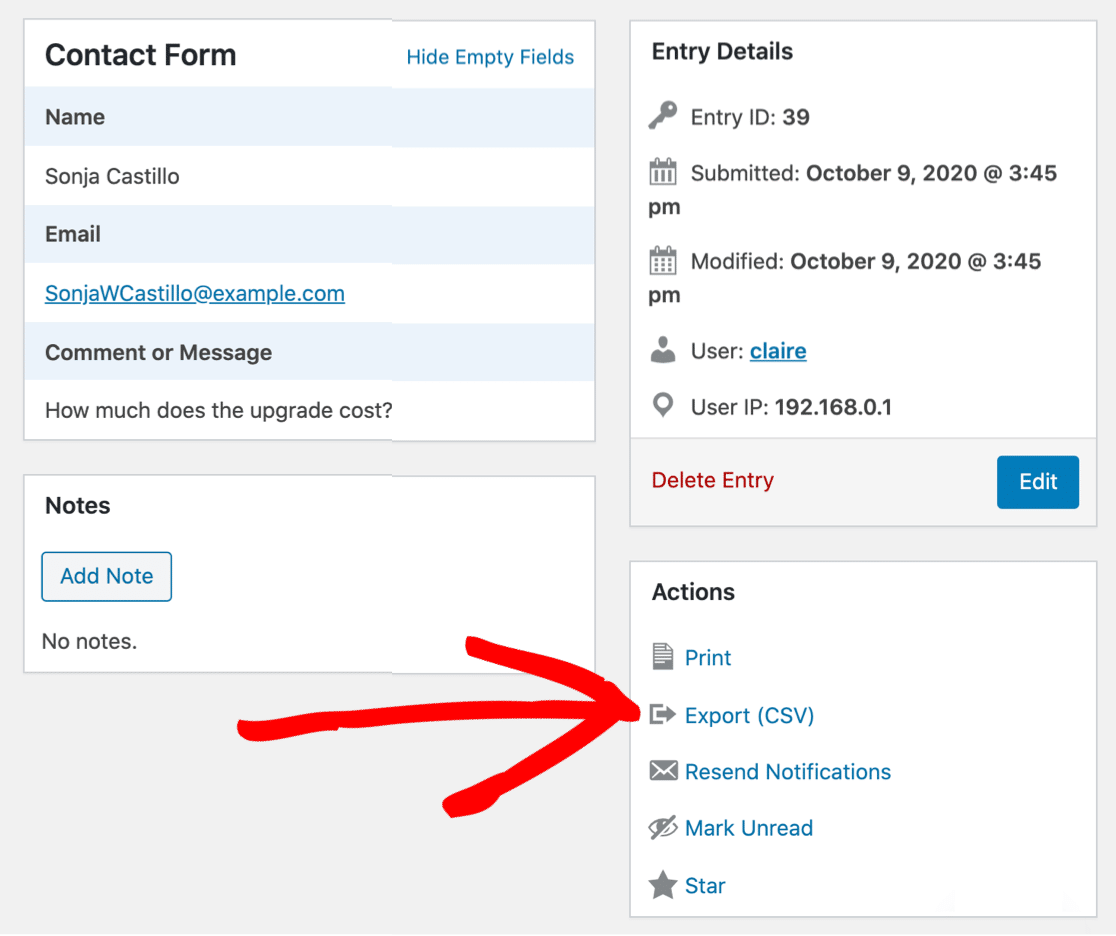
WPForms 將像以前一樣生成導出文件,並將其下載到您的瀏覽器中。
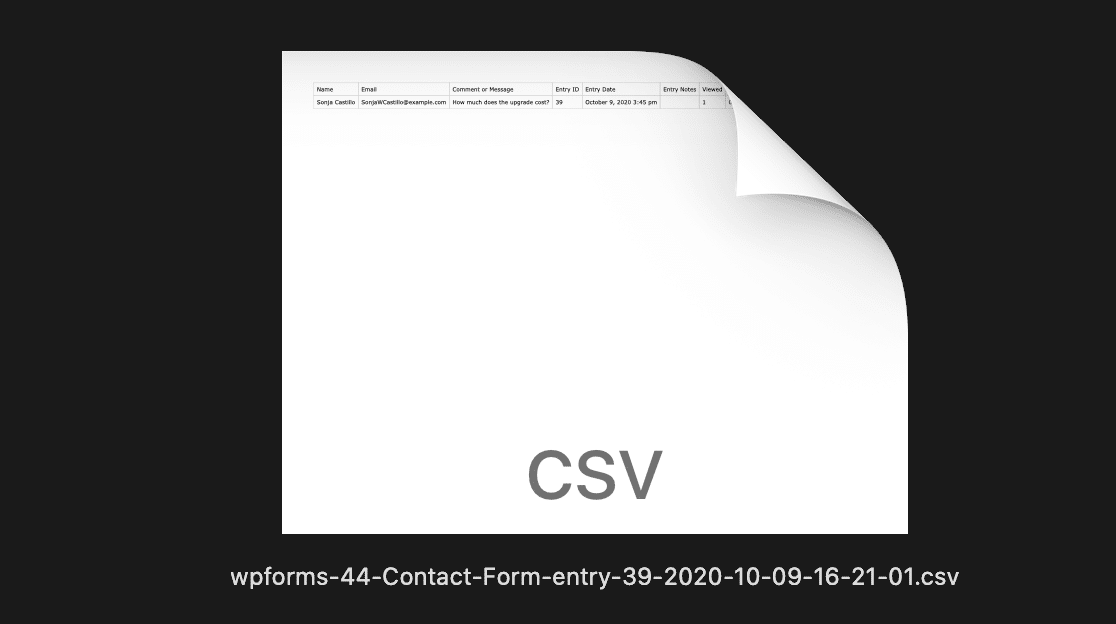
全部完成! 現在您知道如何在 WordPress 中單獨導出表單條目了。
這是 Excel 中的條目。 請注意,當您導出單個 WordPress 表單條目時,CSV 文件將包含所有可用字段:
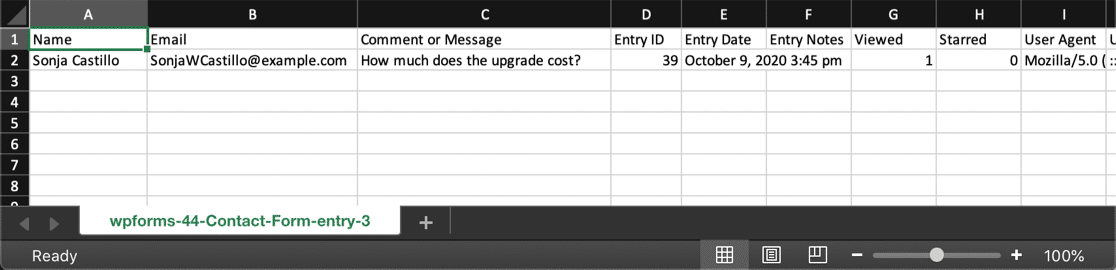
就是這樣! 現在您知道如何在 WordPress 中導出表單條目並在 Excel 或其他電子表格程序中查看 CSV。
現在讓我們來看看有關 WordPress 中 CSV 導出的一些最常見問題。
WordPress CSV 導出的常見問題
您在 WordPress 中導出表單條目時遇到問題嗎? 此常見問題解答涵蓋了我們收到的最常見問題。 不要忘記,如果您的問題沒有在此處得到解答,您可以聯繫 WPForms 支持團隊。
為什麼我在 WordPress 儀表板中看不到任何表單條目?
您可以使用任何付費的 WPForms 許可證在 WordPress 儀表板中查看表單條目。 如果您沒有看到任何條目,請檢查您的 WPForms 許可證密鑰是否已在WPForms » Settings 中輸入。

驗證密鑰後,您需要至少填寫一次表單。 完成後,該條目將存儲在 WordPress 中。
如果您的許可證一切正常,並且您已經測試了表單,請選中禁用在 WordPress 中存儲條目信息複選框。 您可以在表單本身的設置中找到它。 確保它沒有被檢查。
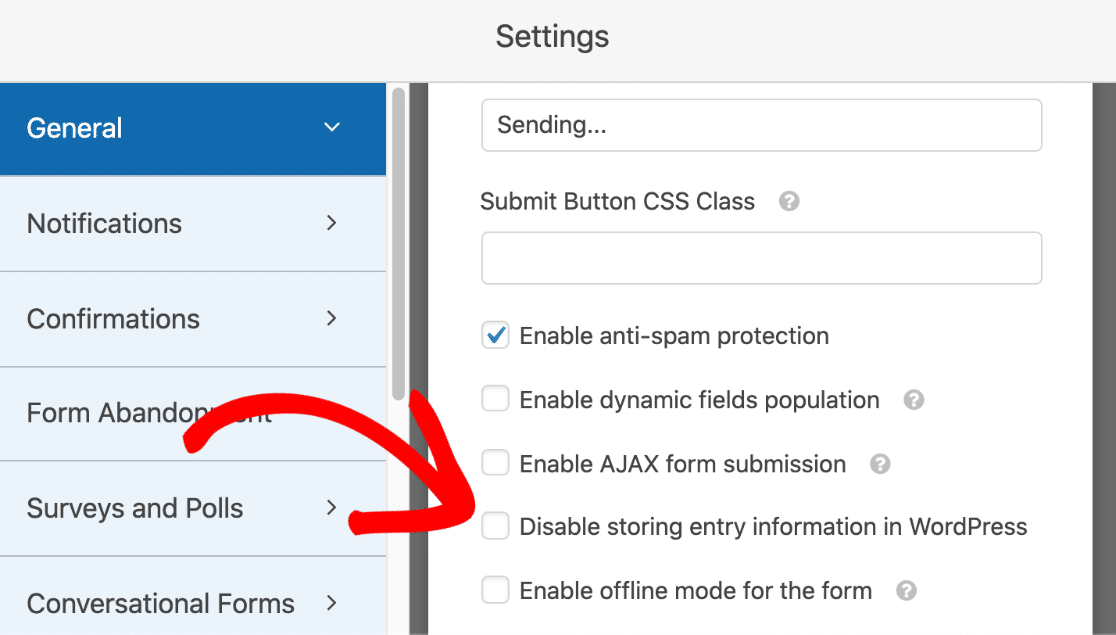
我可以在 WPForms 的免費版本中將條目導出為 CSV 嗎?
WPForms Lite 旨在為新表單條目發送電子郵件通知。 它不會將條目保存在 WordPress 數據庫中,因此無法導出它們。
如果您從 WPForms 的免費版本升級到我們的任何付費許可證,您將能夠從升級點查看和導出條目。 向上滾動以查看如何單獨或批量導出 WordPress 中的表單條目。
將表單條目導出為 CSV 是否會將它們從 WordPress 數據庫中刪除?
不會,您的條目不會被刪除。 如果您想在導出完成後將它們從 WordPress 數據庫中刪除,您可以手動刪除它們。
如何將表單條目導出為 PDF?
要將表單條目導出為 PDF 文件,請查看本指南以將表單條目打印為 PDF。
如果您想在同一個 PDF 中導出多個表單條目,我們建議您首先使用本指南中的步驟將它們導出為 CSV 格式。 然後,您可以使用 Excel 或 Google Sheets 等程序來設置條目的格式並將其打印為 PDF。
我可以在 WPForms 中自動創建 CSV 表單導出嗎?
是的,您可以將 WPForms 與 Uncanny Automator 連接起來,以自動向 Google 表格添加新的表單條目。
要開始使用 Uncanny Automator 和 WPForms,請查看我們的指南,了解如何將聯繫表單條目從 WordPress 保存到 Google 表格。
或者,您可以使用 WPForms Zapier 插件。
我可以將表單條目實時導出到 CRM 嗎?
是的,您可以使用 WPForms webhooks 插件通過 HTTP POST 實時導出潛在客戶。 要了解其工作原理,請查看我們的 webhooks 文檔。
如果您想使用技術含量較低的方法,您可以使用 WPForms Zapier 插件將您的潛在客戶導出到 CRM。 這是使用 Zapier 將表單條目導出到 Zoho CRM 的指南。
您還可以使用 Uncanny Automator 輕鬆地將表單條目導出到 FluentCRM。
編輯器可以將 WordPress 表單條目導出為 CSV 嗎?
要使用 WPForms 導出表單條目,您需要在 WordPress 中擁有一個管理員帳戶。
如果您希望編輯者能夠將表單數據導出為 CSV,您需要授予他們編輯者訪問 WPForms 的權限。 我們建議您閱讀本指南以使用代碼片段,其中介紹了向您的網站添加代碼的最簡單方法。
為什麼名字和姓氏出現在 Excel 的同一個單元格中?
當您使用 WPForms 將 WordPress 表單轉換為 Excel 插件時,名稱存儲在導出的 1 個字段中。 如果您希望名字和姓氏在 2 個單獨的單元格中,您可以在表單上為姓名的每個部分使用單行文本字段。
然後,您可以使用我們簡單的多列佈局按鈕將字段並排放置在表單上。
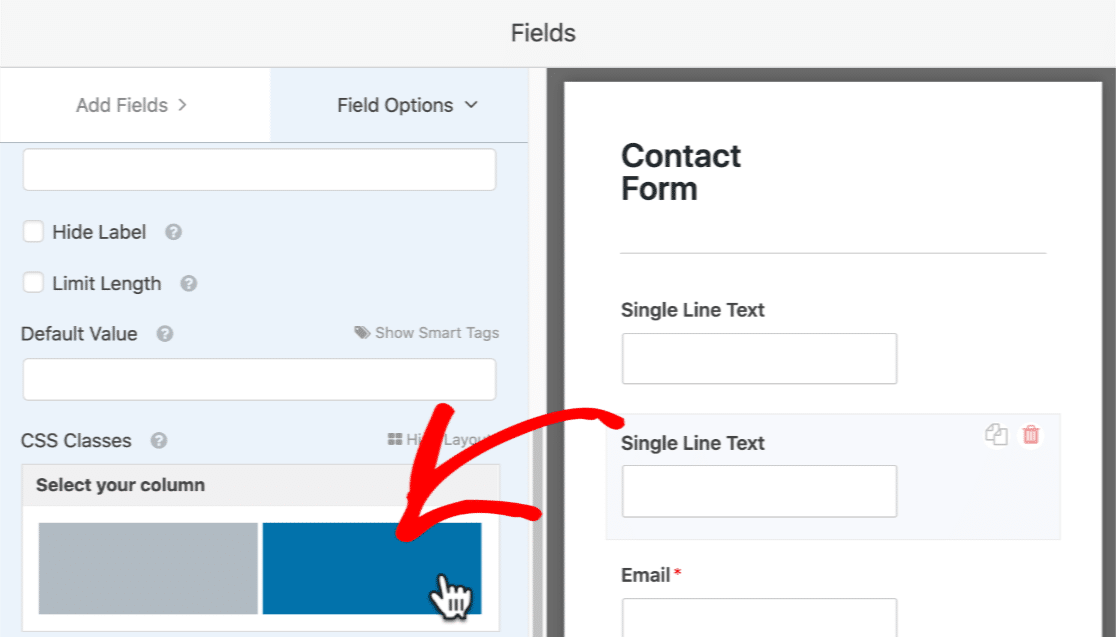
完成此操作後,不要忘記將單行文本字段上的標籤更改為First Name和Last Name 。
CSV 導出文件中是否包含電子簽名或文件上傳?
是的,WPForms 在 CSV 文件中包含指向上傳文件的鏈接,因此您可以輕鬆下載它們。 如果您使用的是數字簽名插件,您將看到指向 CSV 文件中每個條目的簽名圖像的鏈接。 如果您在 WordPress 中創建了在線合同,這將非常有用。
當我在 Excel 中打開 CSV 導出時,為什麼列缺少前導零?
在 CSV 文件中,如果在表單中以這種方式輸入數字,則導出的數字將帶有前導零。 但是當您在 Excel 等電子表格程序中打開 CSV 時,您可能會發現前導零沒有顯示。
要解決此問題,您需要使用 Excel 中的單元格格式工具來更改數字格式。 您需要使用的格式將根據列中的數據類型而有所不同。
當我導出 WordPress 表單條目時,為什麼它們在 CSV 導出文件中分成多行?
默認情況下,WPForms 使用逗號,作為 CSV 導出中的分隔符。 這可能會導致某些版本的 Excel 出現問題。 如果這會導致條目格式出現問題,您可以更改 CSV 導出文件中使用的分隔符。
為什麼我會看到錯誤“準備導出文件時出現問題。 請重新檢查導出設置並重試'?
要解決此錯誤,請首先檢查您是否使用了最新版本的 WPForms。 這是一個指南,向您展示瞭如何在需要幫助時更新 WordPress 插件。
如果您仍然看到錯誤,則可能是服務器超時。 例如,如果您要導出大量條目,則您的服務器可能沒有足夠的內存來完成導出。
最好在 WordPress 中打開調試以獲取有關錯誤的更多詳細信息。 任何付費 WPForms 許可證的用戶都可以提交支持票以獲得幫助。
如何從 CSV 導出文件中刪除換行符?
有時您可能想要刪除 CSV 文件中的換行符。 例如,在某些版本的 Excel 中,換行符可能會導致多個複選框選擇出現在 1 個單元格中。
要解決此問題,請使用以下代碼片段從文件中刪除換行符:
add_filter(
'wpforms_pro_admin_entries_export_ajax_get_data',
function( $export_data, $request_data ) {
array_walk(
$export_data,
static function( &$row ) {
$row = str_replace( "\n", ' ', $row );
}
);
return $export_data;
},
10,
2
);
如果您不確定如何使用此代碼,請查看此代碼片段使用指南,其中介紹了在 WordPress 中添加代碼的最安全、最簡單的方法。
立即創建您的 WordPress 聯繫表
下一步:導出您的表單
您想從 WPForms 插件導出您的表單並在其他網站上使用它們嗎?
WPForms 可以從許多 WordPress 表單插件導入和導出表單。 要了解如何執行此操作,請閱讀如何在 WordPress 中導入聯繫表單。
然後查看我們的 Gravity Forms vs Ninja Forms vs WPForms 比較。 我們將所有 3 個表單構建器放在一起,因此您可以輕鬆查看哪一個適合您。
準備好構建您的表單了嗎? 立即開始使用最簡單的 WordPress 表單構建器插件。 WPForms Pro 包括 CSV 導出工具並提供 14 天退款保證。
如果本文對您有所幫助,請在 Facebook 和 Twitter 上關注我們,以獲取更多免費的 WordPress 教程和指南。
